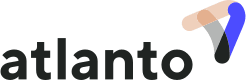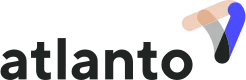QR-facture – que dois-je savoir ?
Découvre maintenant à quel point il est facile de créer une facture QR avec Atlanto. Afin de t’assurer que tu puisses tirer le meilleur parti de cette technologie innovante, nous résumons brièvement les étapes que tu dois absolument connaître :
Étape 1 : Saisir un bulletin de versement pour les factures QR
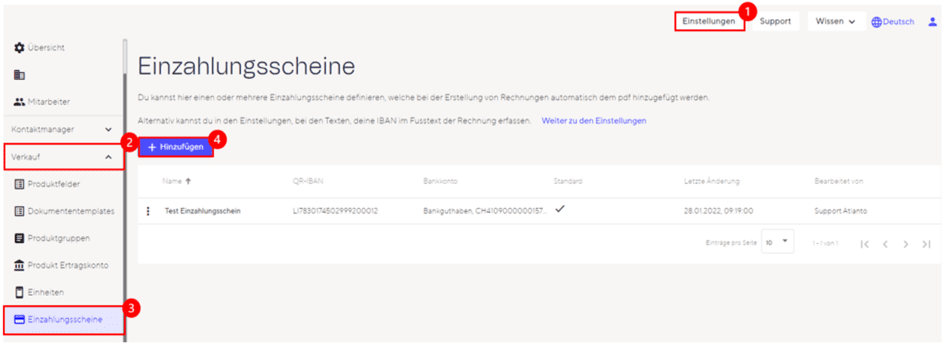
Pour saisir des bulletins de versement pour les factures QR, tu vas dans les paramètres (en haut à droite). Dans le module Vente, tu trouveras “Bulletins de versement”. Le bouton Ajouter permet de saisir ici les informations nécessaires :
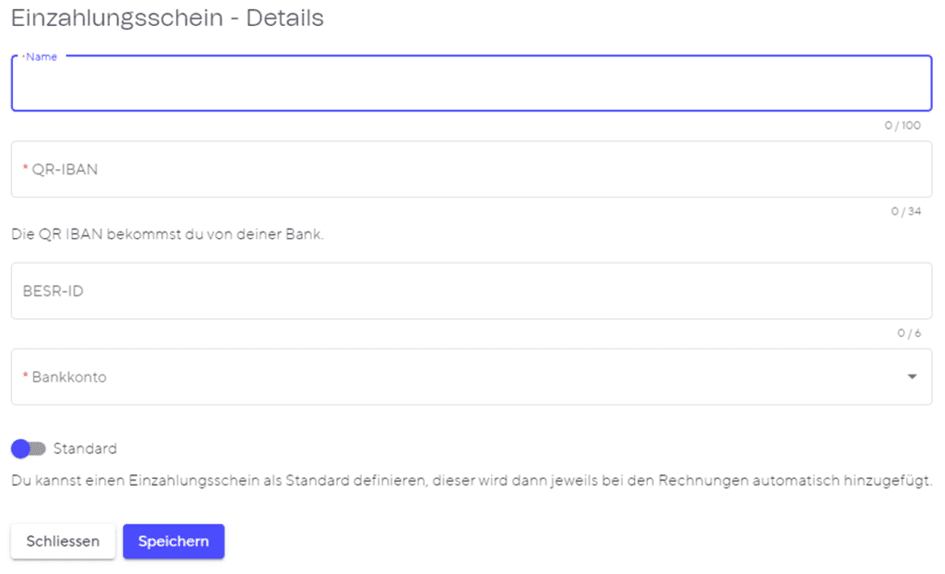
Nom : Nomme ici ton bulletin de versement (par exemple avec le nom de ta banque).
QR-IBAN : Pour les factures QR, un QR-IBAN est nécessaire, qui est complété dans ce champ de saisie. Si tu ne connais pas ton QR-IBAN, tu peux le demander à ta banque. Souvent, tu trouveras aussi ton QR-IBAN dans l’e-banking sous Informations sur le compte.
ID BESR : En option, l’identifiant BESR peut être ajouté ici. Si indiqué, l’identifiant BESR peut être intégré dans le code QR afin de simplifier le traitement des paiements. Un identifiant BESR te sera également fourni par ta banque.
Compte bancaire : Choisis ici le compte bancaire que tu souhaites utiliser.
Étape 2 : Créer un ordre de facturation et remplir les détails de la facture
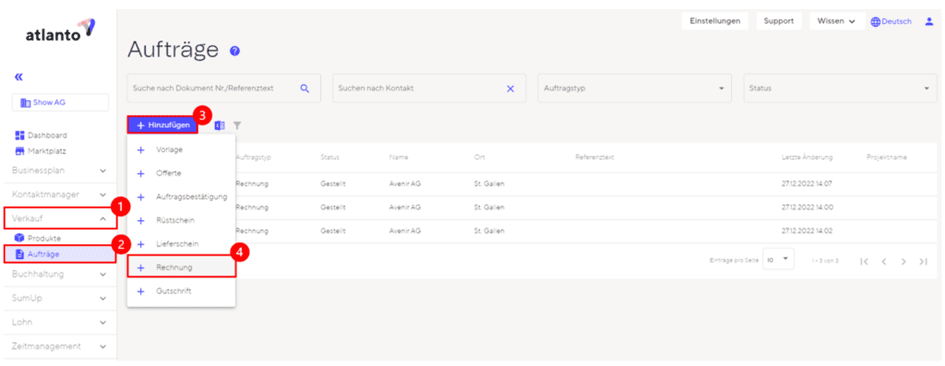
Pour créer une facture, tu cliques d’abord sur “Commandes” dans le module Vente. Tu peux maintenant sélectionner “+ facture” en cliquant sur le bouton “Ajouter”.
Remplis maintenant tous les détails de ta facture. Veille à sélectionner le bon bulletin de versement de l’étape 1 dans la section “Document” des détails de la commande.
Étape 3 : Modifier le statut en “Proposé”
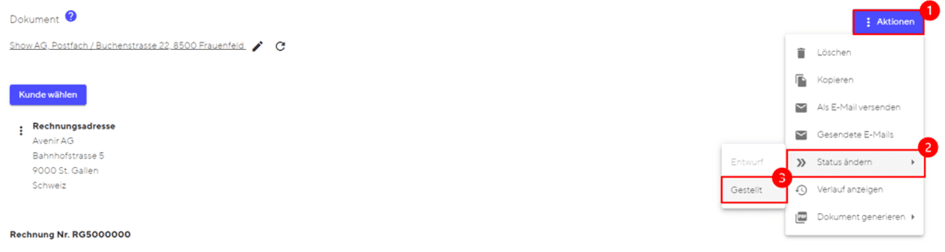
Avant de pouvoir générer une facture avec un code QR, le statut doit être changé de “Projet” à “Proposé” à l’aide du bouton Actions.
Remarque : Au moment où tu mets la facture sur “Proposé”, une créance correspondante est automatiquement créée. Tu les trouveras sous Créances et dans ton journal de réservation. Si tu remets la facture à l’état de “projet” ou même si tu la supprimes, l’écriture sera automatiquement supprimée de ton journal comptable et de tes créances.
Étape 4 : Générer une facture QR
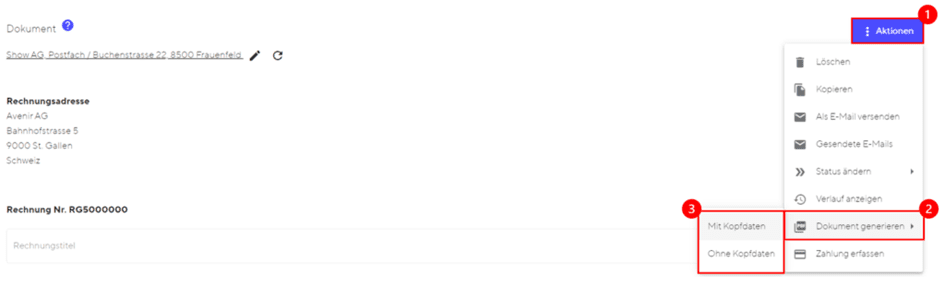
Pour générer la facture QR finale, clique sur le bouton Actions et va sur “Générer un document” et choisis si la facture QR doit être générée avec ou sans données d’en-tête. Un fichier PDF sera ensuite généré avec ta facture QR, qui est maintenant prête à être envoyée.
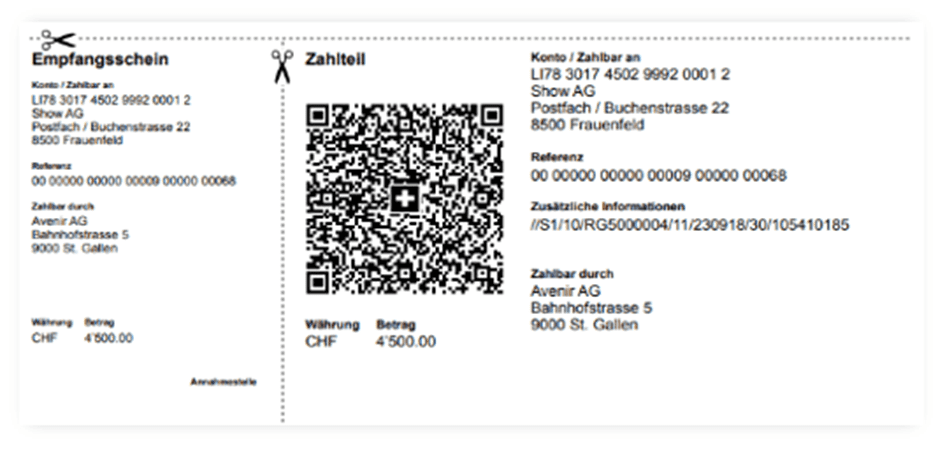
Tu as encore des doutes sur l’établissement d’une facture ? Dans ce cas, consulte également la FAQ – Comment établir une facture ?
Tu as encore des questions ? Retour aux FAQ